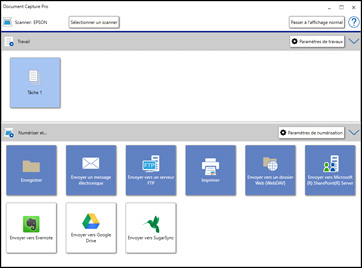Vous pouvez
numériser les deux côtés d'un original recto verso ou plié et les
combiner en une seule image en utilisant les paramètres d'images
juxtaposées d'Epson Scan 2 (non disponible pour tous les produits).
Remarque: Les
paramètres disponibles peuvent varier selon la version du logiciel
que vous utilisez. Consultez l'information d'aide de Document
Capture Pro pour obtenir plus de détails.